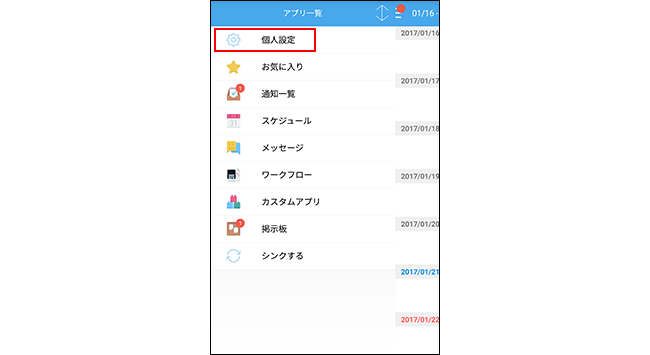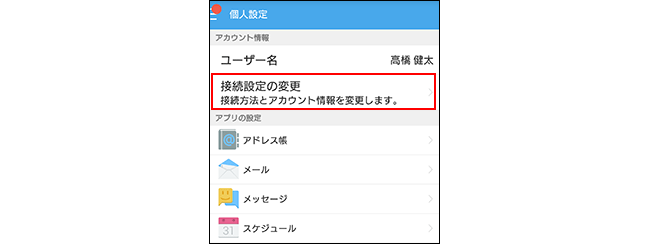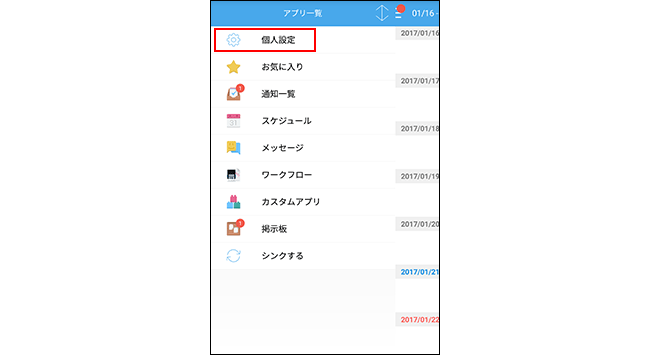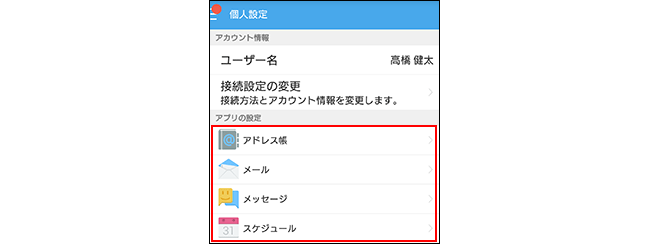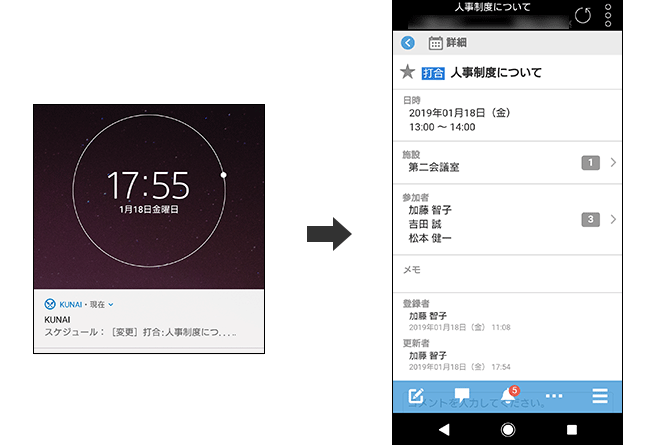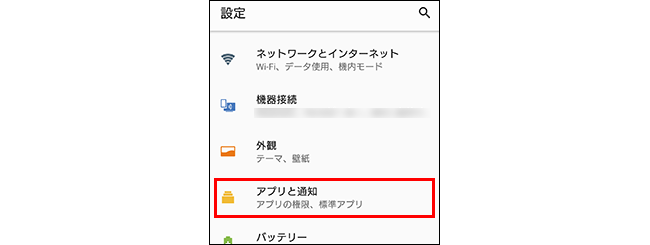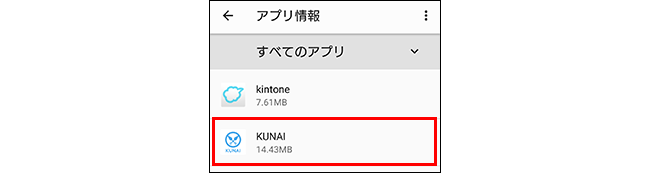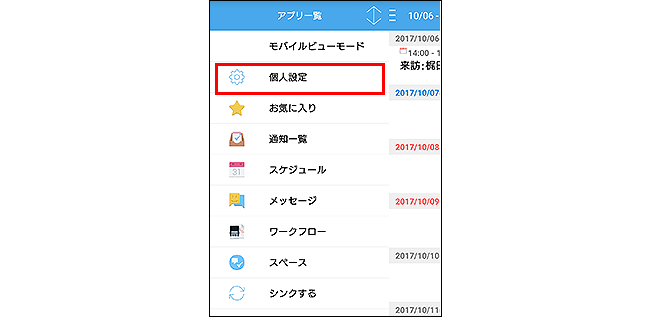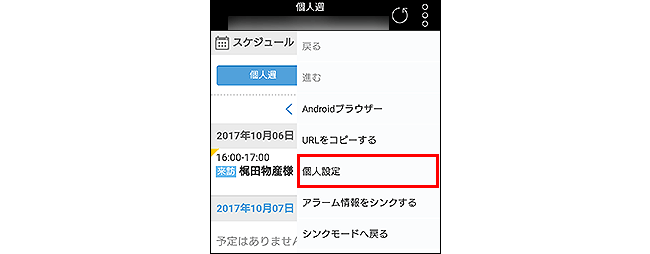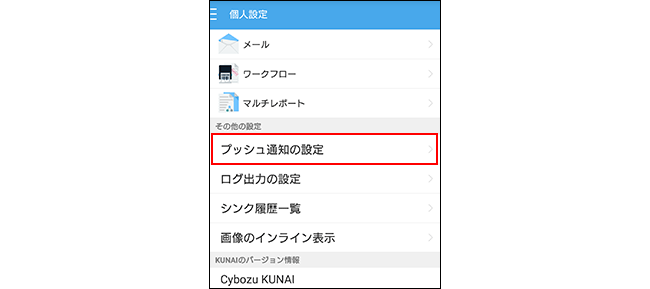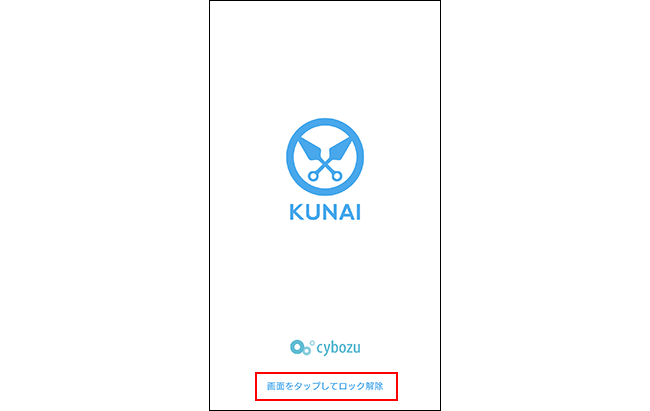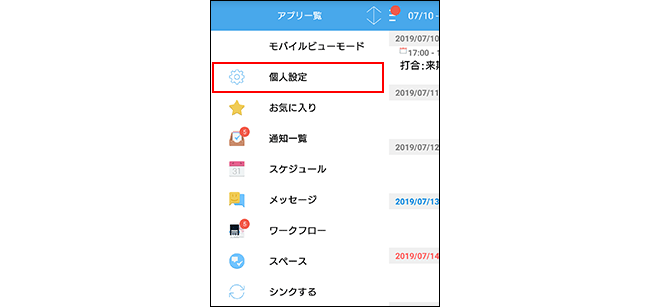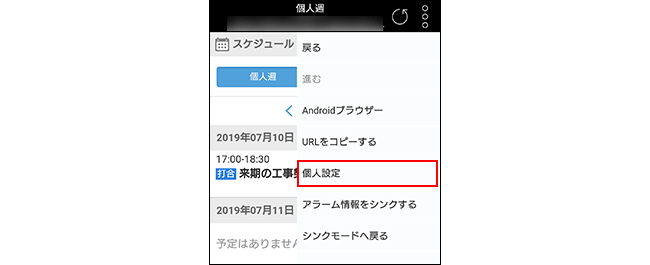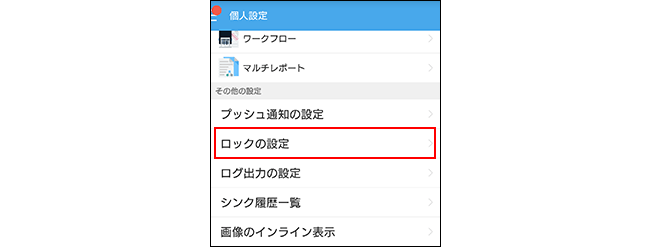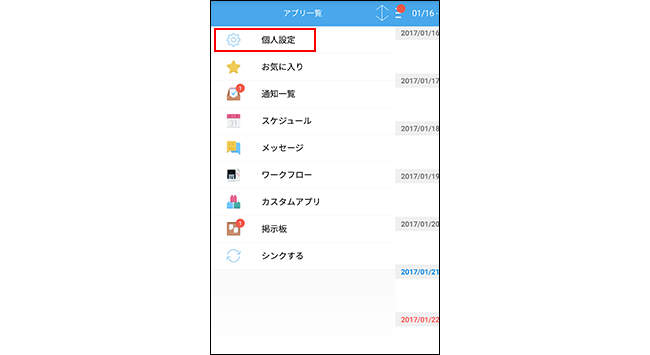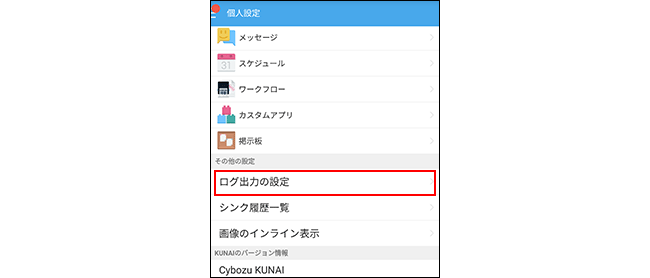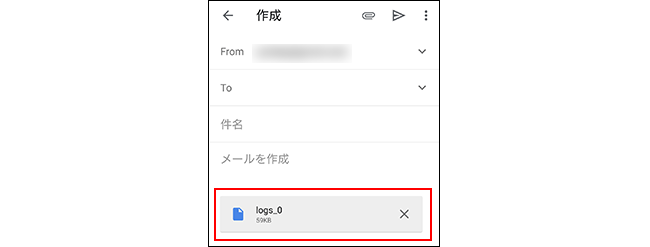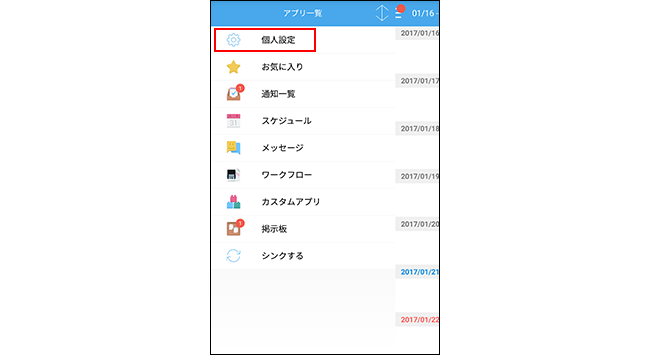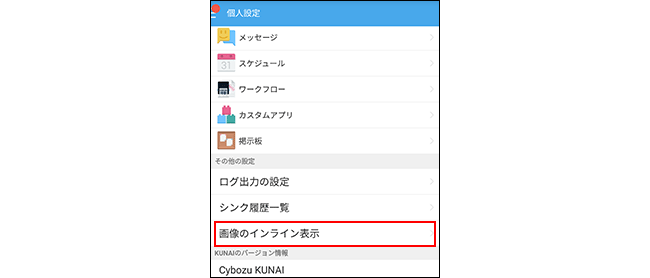KUNAIで使用するアプリは、管理者が変更する方法と、ユーザー自身が変更する方法があります。
KUNAI で使用できるアプリは、お使いの製品や製品のバージョンによって異なります。
使用を停止したアプリのデータはKUNAIにシンクされません。
また、アプリ一覧と通知一覧画面に表示されません。
管理者が変更する方法
- 管理者がサイボウズ製品側でアプリの使用許可、またはKUNAIでの使用許可を設定する
サイボウズ製品側でアプリの設定を変更する手順は、お使いのサイボウズ製品のマニュアルを参照してください。
- サイボウズ Office
- バージョン 10.0.0以降のパッケージ版をお使いの場合:
- Garoon
- パッケージ版 Garoon 5をお使いの場合:
- パッケージ版 Garoon 6をお使いの場合:
- クラウド版をお使いの場合:
次のタイミングで、ユーザーのKUNAIに新しい設定が反映されます。
- ユーザーがKUNAIのアプリ一覧で [シンクする] をタップする。
ユーザーが変更する方法
管理者が使用を許可したアプリの中から、不要なアプリの使用を停止できます。
ただし、スケジュールとアドレス帳の使用は停止できません。
- 「アプリの設定」欄で、目的のアプリのアイコンをタップする
- 「このアプリを使用する」の選択を外す
「このアプリを使用する」を選択すると、再度アプリを使用できます。
KUNAIでは、プッシュ通知の設定を有効にすると、クラウド版 Garoonの自分宛ての通知をリアルタイムで受け取ることができます。KUNAIがプッシュ通知に対応しているのは、クラウド版 Garoonのみです。
プッシュ通知を受け取ることができるアプリケーションの詳細は、次のページを参照してください。
- KUNAI自体の通知が有効に設定されていることを確認する
ここでは、Androidのバージョンが8.xの場合を例に説明します。
- [設定]をタップする
- [アプリと通知]をタップする
- アプリの一覧で、[KUNAI]をタップする
- KUNAI自体の通知が有効に設定されていることを確認する
- 個人設定画面を表示する
- シンクモードの場合:
- モバイルビューモードの場合:
- 画面右上のオーバーフローメニューアイコン
 をタップして、[個人設定]をタップします。
をタップして、[個人設定]をタップします。
- 「個人設定」画面で、その他の設定欄の[プッシュ通知の設定]をタップする
KUNAI自体の通知が無効に設定されている場合は、プッシュ通知の設定項目が表示されません。
設定項目が表示されない場合は、手順1に戻り、KUNAI自体の通知を有効に設定してください。
- チェックボックスを選択して、プッシュ通知の設定を有効にします。
プッシュ通知の設定を無効にする場合は、チェックボックスの選択を外してください。
セキュリティを強化したい場合は、KUNAIにロックを設定することができます。ロックの解除には、パスワードなどの端末のセキュリティ機能を利用します。
- パスワードなどの端末のセキュリティ機能が有効になっていることを確認する
端末の設定方法は、ご利用の端末の取扱説明書を確認してください。
- 個人設定画面を表示する
- シンクモードの場合:
- モバイルビューモードの場合:
- 画面右上のオーバーフローメニューアイコン
 をタップして、[個人設定]をタップします。
をタップして、[個人設定]をタップします。
- 「個人設定」画面で、その他の設定欄の[ロックの設定]をタップする
パスワードなどの端末のセキュリティ機能が無効になっている場合は、ロックの設定の設定項目が表示されません。
設定項目が表示されない場合は、手順1に戻り、パスワードなどの端末のセキュリティ機能を有効に設定してください。
- 「ロックの設定」画面で、「KUNAI の起動/復帰時にロック解除を有効にする」のチェックボックスを選択する
KUNAIのロックの設定を無効にする場合は、チェックボックスの選択を外してください。
スケジュール、メッセージ、ワークフローなどに添付された画像を、サムネイルで表示するかどうかを設定します。
- 「個人設定」画面で、その他の設定欄の[画像のインライン表示]をタップする
- 「インライン表示を有効にする」を選択する
添付された画像がサムネイルで表示されるようになります。
インライン表示を有効にすると、通信するデータ量が増加します。

-
添付された画像の拡張子が次の場合のみ、サムネイルで表示できます。